Registrer Universal File Explorer-appen i Start i Windows 10
Som du kanskje allerede vet, er det en ny File Explorer-app i Windows 10 "Redstone 2". Den er skjult og har ingen snarvei ennå. Slik kan du gjøre det synlig og lage en skikkelig snarvei (og flis) for appen i Start-menyen.
Annonse
Når dette skrives, er Redstone 2-grenen til Windows 10 representert av Windows 10 build 14946. Den ble nylig utgitt for Fast Ring Insiders. Redstone 2 er den kommende funksjonsoppdateringen til Windows 10, som vil til slutt bli Windows 10 versjon 1703 når den slippes ut. Den kommer med en ny app, File Explorer, som er en spesiell "universell" app beregnet på å erstatte eller utfylle den gode gamle File Explorer-program i Windows 10.
Appen er under utvikling, så Microsoft inkluderer ikke en snarvei i Start-menyen. I den nevnte artikkelen ovenfor fant vi ut hvordan vi skulle lansere den. Vi måtte bruke den klassiske Explorer-appen for den oppgaven. Her er hvordan du lager en ekte, innebygd snarvei og flis for appen, slik at den blir registrert i Windows 10 som andre apper som Bilder, Edge og så videre.
Her er hva du må gjøre.
Registrer Universal File Explorer-appen i Windows 10
- Åpne File Explorer og lim inn følgende tekst i adressefeltet:
C:\Windows\SystemApps\Microsoft. Windows. FileExplorer_cw5n1h2txyewy
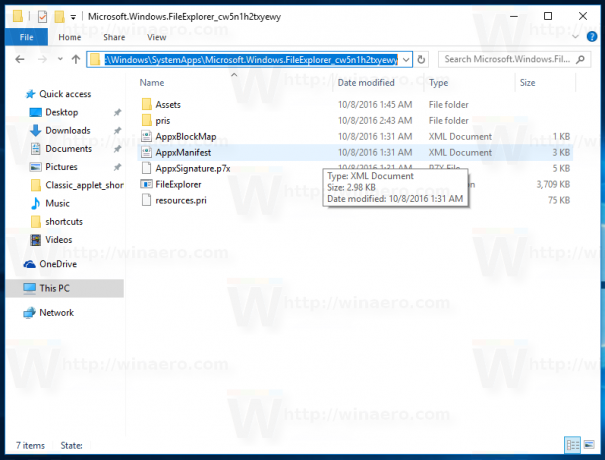
- Åpne PowerShell som administrator i denne mappen ved å klikke Fil - Åpne Windows PowerShell - Åpne Windows PowerShell som administrator. Se følgende skjermbilde:
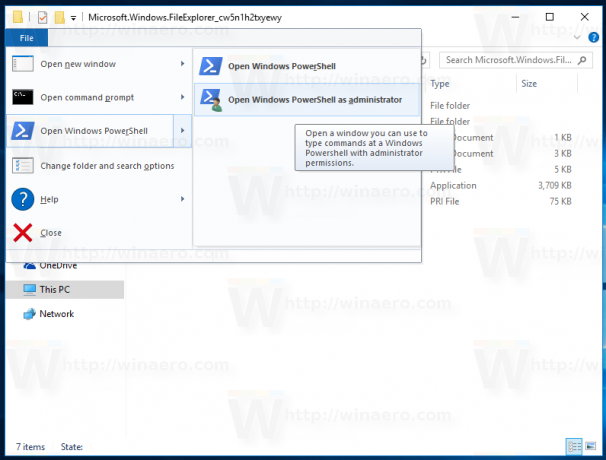
- Når PowerShell åpnes, kjør følgende kommandoer en etter en:
takeow /F .\AppxManifest.xml
icacls .\AppxManifest.xml /reset
Resultatet blir som følger:
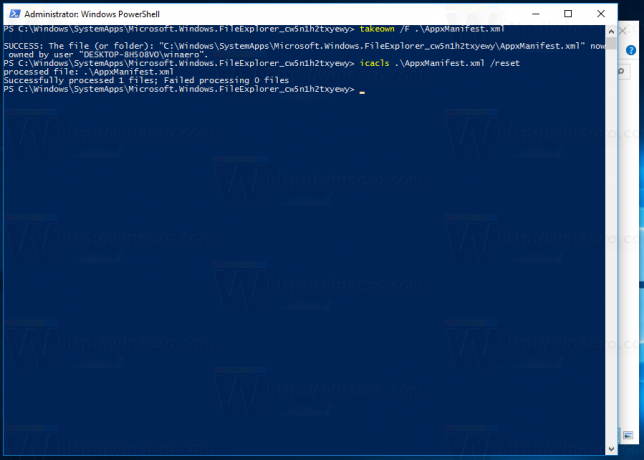
- Åpne nå AppxManifest.xml-filen i Notisblokk, finn strengen AppListEntry="none" og slett den:
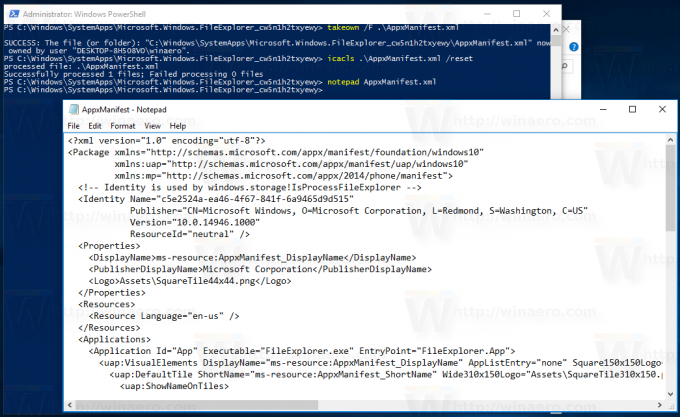

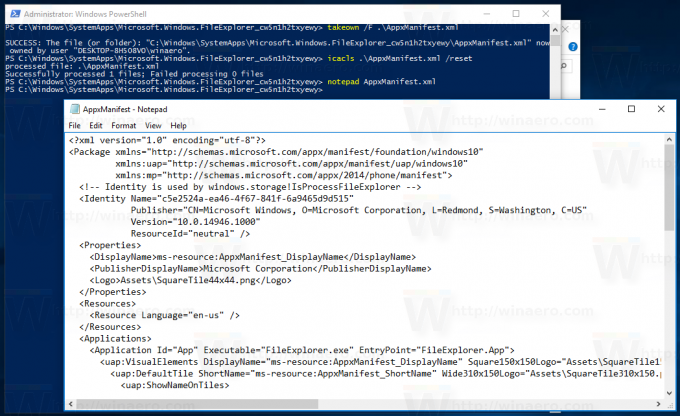 Lagre filen og lukk Notisblokk.
Lagre filen og lukk Notisblokk.
Ikke lukk PowerShell. - Gå til Innstillinger - Oppdateringer og sikkerhet - For utviklere og velg alternativet "Utviklermodus" som vist nedenfor. Hvis du allerede er i utviklermodus, deaktiver den og aktiver den på nytt.

- Når du har slått på utviklermodus, kjør følgende kommando i PowerShell:
Add-AppxPackage -Register .\AppxManifest.xml -DisableDevelopmentMode
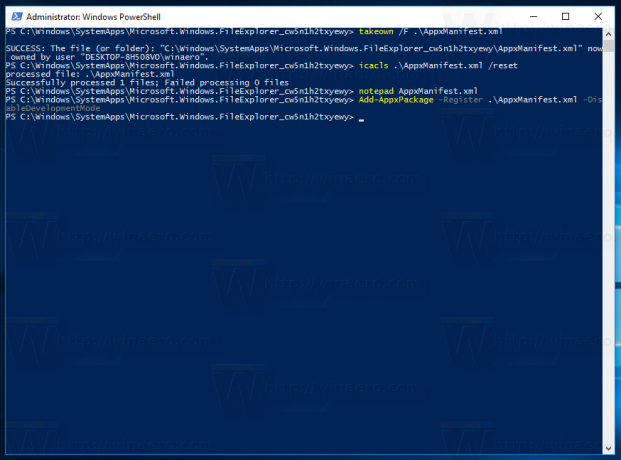
Til slutt vil den aktuelle snarveien vises i Start-menyen: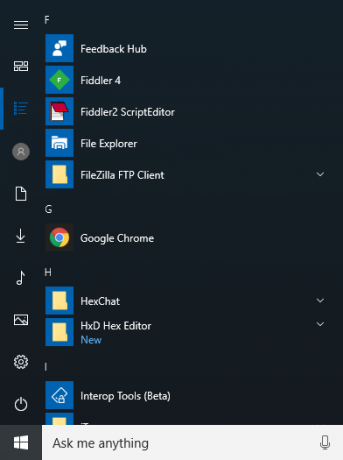
Alle studiepoeng går til Inne i Windows for dette utmerkede funnet.
